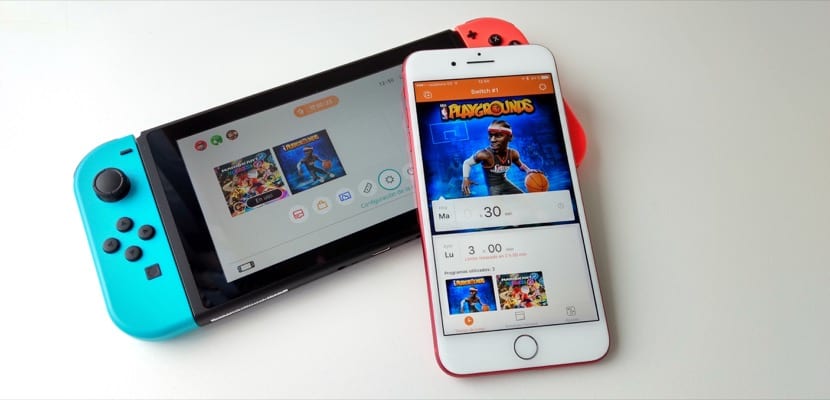
Nintendo Switch har blitt den fasjonable spillkonsollen og en av de mest etterspurte gavene fra barn (og ikke så barn). I tillegg til det revolusjonerende konseptet med en bærbar og stue konsoll, og de originale kontrollerne, har Nintendo tatt stor forsiktighet fra første stund Vi kan kontrollere foreldrene over tiden barna bruker på å spille spillkonsollen, i hvilke spill de bruker den tiden og hvordan de bruker de sosiale funksjonene til Nintendo Switch.. Vi kan gjøre dette takket være applikasjonene som finnes for iOS og Android, og her forklarer vi hva vi kan gjøre med dem og hvordan de kan konfigureres.
Applikasjoner i App Store og Google Play
Nintendo har ønsket at foreldrekontrollapplikasjonen skal være tilgjengelig for alle, og det er grunnen til at vi kan finne dem både i Apple og Google-applikasjonsbutikkene. Det er et helt gratis program, og når det gjelder applikasjon for iOS-enheter, er det universelt, gyldig for både iPhone og iPad. Du kan laste dem ned fra følgende lenke. Hvis du vil ha Android-versjonen, kan du laste den ned fra her.
Hvordan legge til Nintendo Switch
Når applikasjonen er lastet ned, er det første vi må gjøre å opprette en Nintendo-konto, som er helt gratis og rask. Kontoen vil være den som foreldrekontrollapplikasjonen skal knyttes til, og den trenger ikke være den samme som den du legger til på Nintendo Switch. Jeg anbefaler personlig at du legger til Nintendo-kontoen din i spillkonsollen og at barn oppretter barnekontoer tilknyttet hovedkontoen din. Alt du kan gjøre fra denne linken svært raskt. Den kontoen vil være den du vil bruke til kjøpene dine i Nintendo-butikken (det er ikke obligatorisk å legge til et kort hvis du ikke kjøper noe)
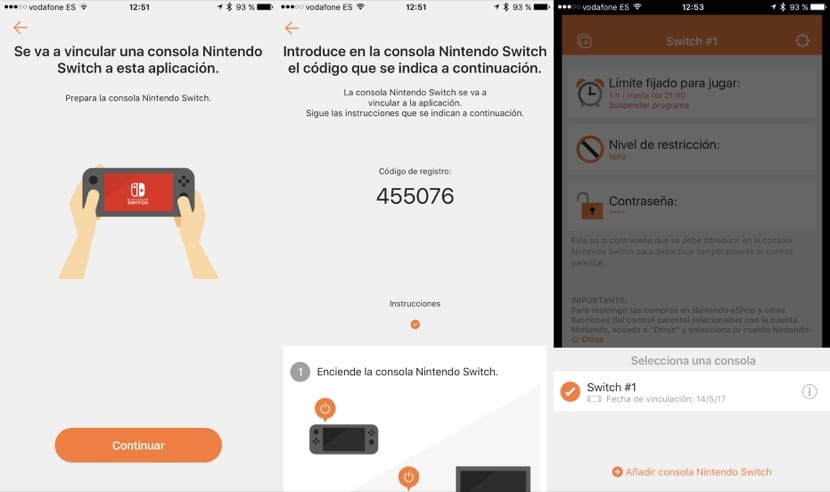
Å legge til spillkonsollen er veldig enkelt, og du må bare oppgi den samme koden på Nintendo Switch som den som vises i applikasjonen for iOS og Android. Du kan også legge til flere spillkonsoller, og alle forblir tilknyttet kontoen din og administreres fra samme applikasjon. Synkroniseringen mellom spillkonsollen og applikasjonen fra nå av er praktisk talt øyeblikkelig, og endringene du gjør fra nå av i applikasjonen, vil gjenspeiles i spillkonsollen på mindre enn et sekund.
Setter begrensninger
Fra nå av fra søknaden du kan kontrollere tiden som alle brukerne som tar spillkonsollen spiller, i hvilke spill de bruker den tiden, og begrense spillene de kan spille etter alder, i tillegg til andre alternativer som bruk av chatter, etc. Alt dette fra dette programmet gjennom menyene det tilbyr deg.
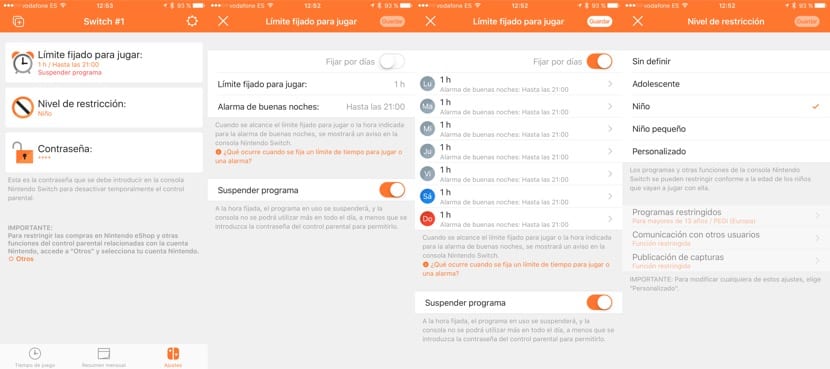
Konfigurasjonsalternativene er ganske omfattende, og kan begrense timene spillkonsollen kan spilles globalt eller dag for dag, hvis vi vil ha litt mer tid til å nyte den i helgene. Vi kan til og med angi et tidspunkt å legge oss, ved ankomst, noe som ikke betyr noe om de fortsatt har tid tilgjengelig. Når du har nådd mengdegrensen eller søvngrensen, Vi kan velge om vi bare vil at en advarsel skal vises, eller om vi vil at applikasjonen de bruker skal bli suspendert direkte.
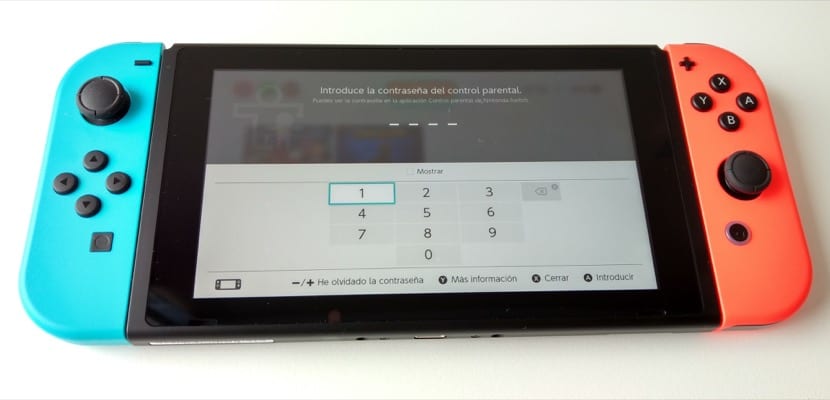
Aldersbegrensningen fungerer på en veldig lignende måte som iOS-begrensningene, for eksempel, og tillater bare de applikasjonene som er klassifisert under aldersgrensen vi har satt. I tillegg har hver alder tilknyttet begrensninger i emner som bruk av chatter eller publisering på sosiale nettverk. I alle fall Vi kan alltid omgå disse begrensningene ved å skrive inn vårt personlige passord, som er en firesifret kode at vi også konfigurerer fra selve applikasjonen, og som bare vi skal vite om.
Nyttig informasjon og kontroll for de minste
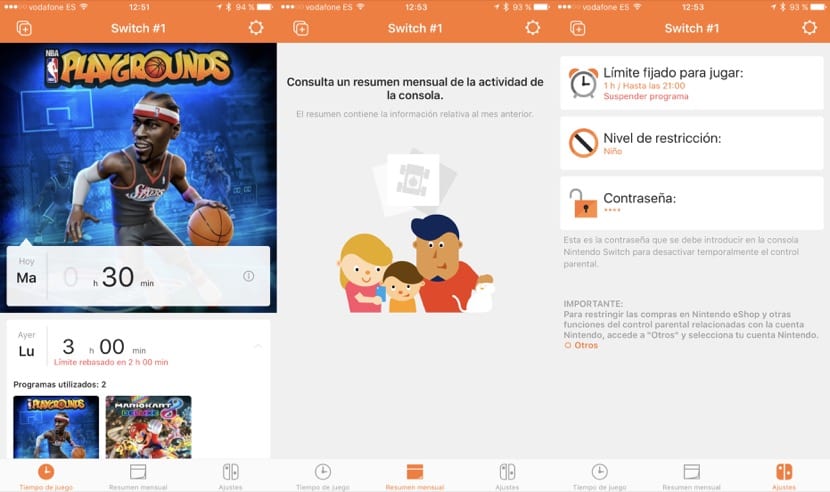
Vi snakker om et foreldrekontrollprogram som hver og en må konfigurere og bruke avhengig av barnets alder og barnets egen evne til å være ansvarlig for bruken de gir til Nintendo Switch. Det vil alltid være bedre for brukeren selv å sette sine egne begrensninger, men dette er veldig komplisert når vi snakker om små barn at de ved mange anledninger ikke vet hvor de kommer eller hvilke konsekvenser det de gjør kan ha. Informasjon og begrensninger kombineres i et program som viser seg å være et ideelt supplement til denne spillkonsollen, og som hver og en av oss må bruke på den mest passende måten for barnas evner og alder.
